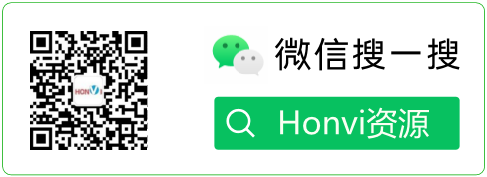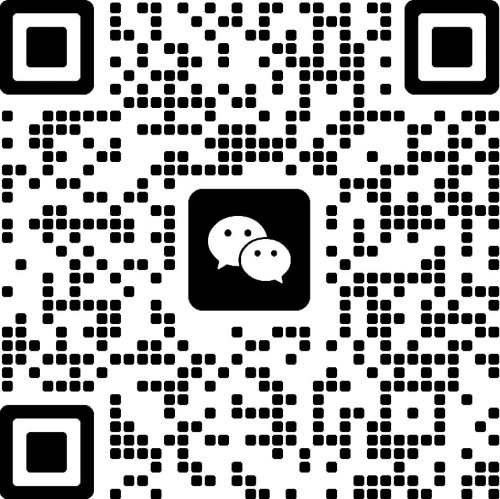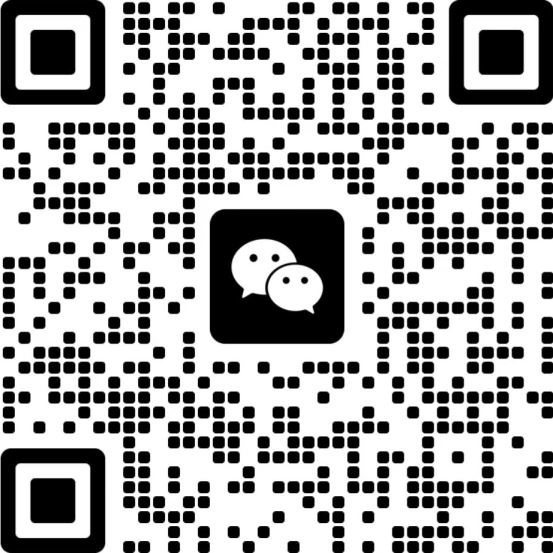联想ThinkPad全系列原厂OEM系统安装教程(适用ISO镜像格式)
安装前注意事项:
1、 以下操作会清空本机所有磁盘和分区,请务必提前备份好您个人所需要的数据;
2、 准备一个16G及以上的U盘,制作系统恢复 U 盘会清空 U 盘数据,请务必提前备份好 U 盘数据
3、 微软邮箱、office 激活账户(账户为微软账户绑定office激活)等信息请务必提前备份,以免影响后续使用。
准备16G或32G的U盘,格式化为FAT32,卷标设置为RECOVERY(大写);
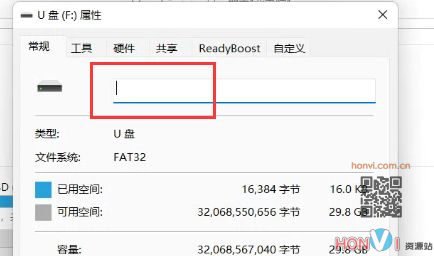
这里
把系统文件解压至“RECOVERY”U盘根目录下,
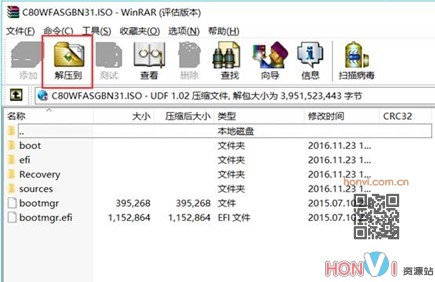
解压完成后,
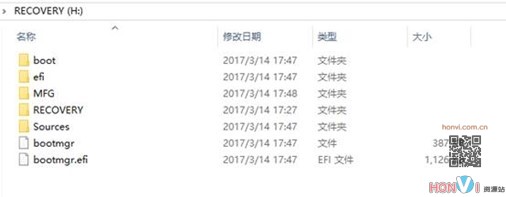
将您需要重装系统的电脑关机,之后开机,开机过程中不停敲击F12(或者FN+F12),选择EFI USB引导,点击回车 ,出现以下界面,选择语言为中文。
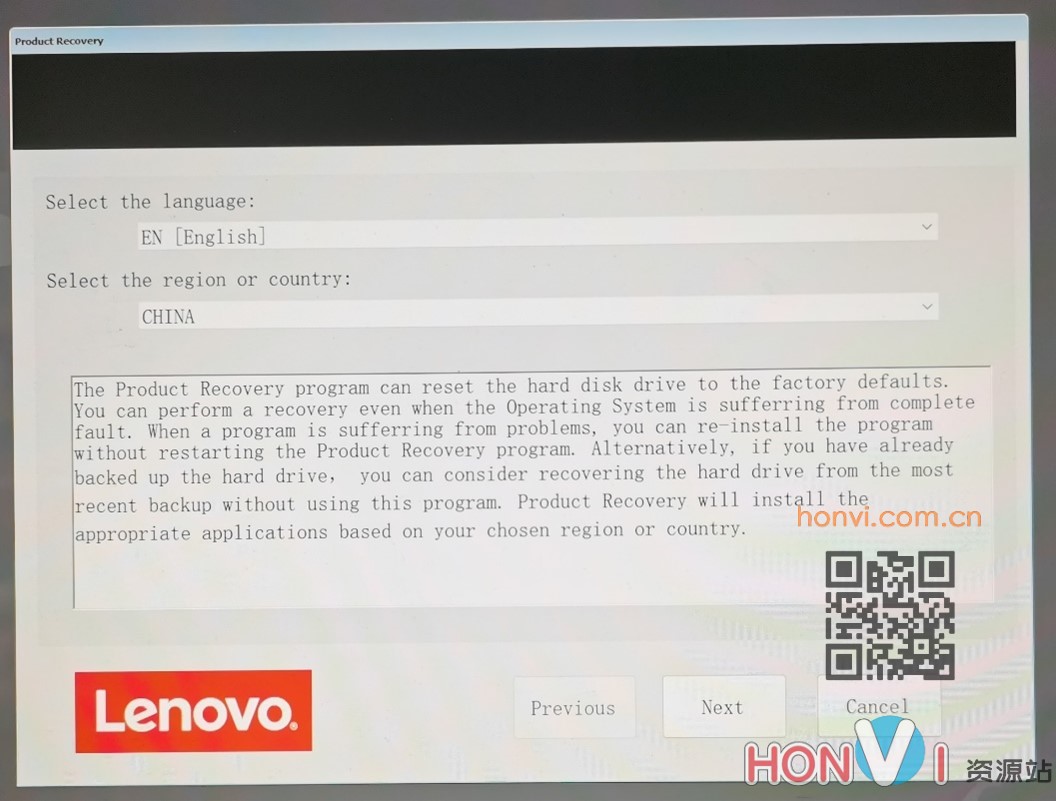
Next下一步
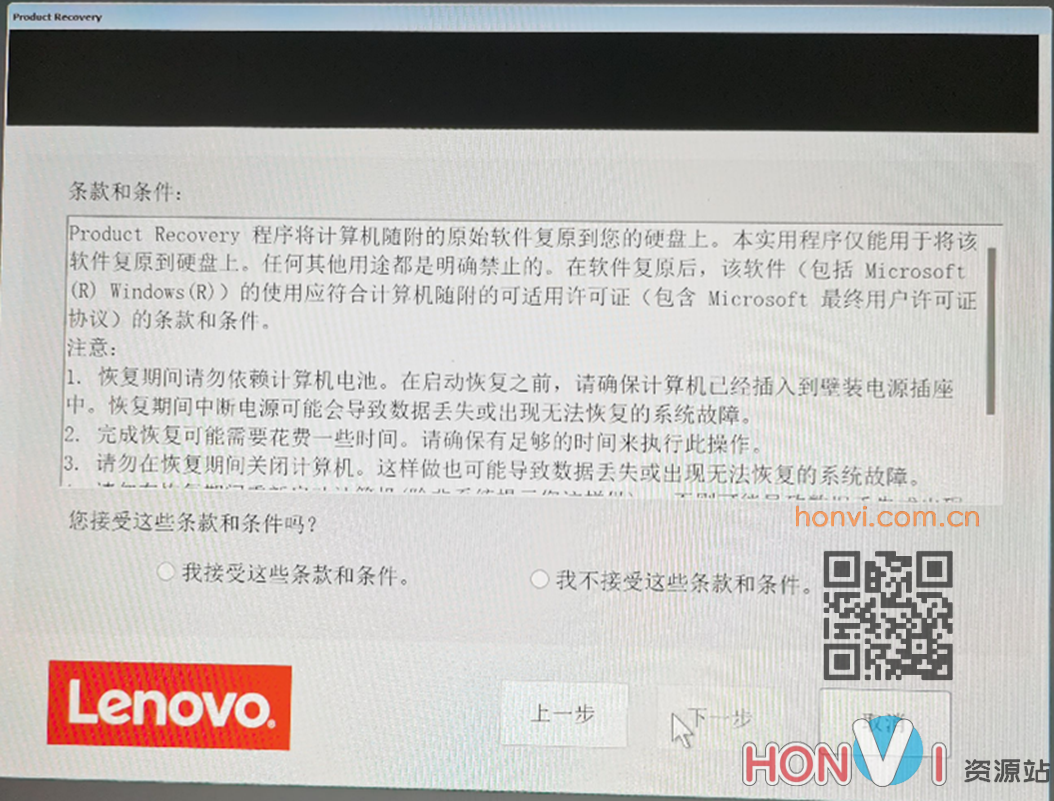
接受》下一步》yes
之后当出现下面提示时,先拔掉U盘,然后点击OK继续。恢复过程中会多次重启,请不要中断操作,等待恢复完成即可。
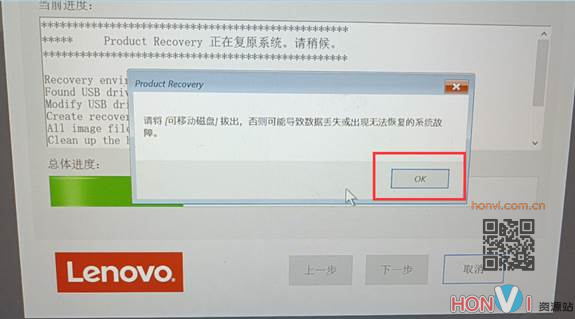
之后下方如有出现需要安装软件,选择继续安装就行,其他的都不需要操作,
从U盘启动开始安装算起,正常需要1小时左右。
期间会停在一个界面很久,不用操作,多等待一会即可。
常见问题:
1、 请优先使用UEFI引导;
2、 当出现下面报错时,请检查U盘分区的卷标是否是RECOVERY,恢复程序是根据卷标来定位恢复文件的。
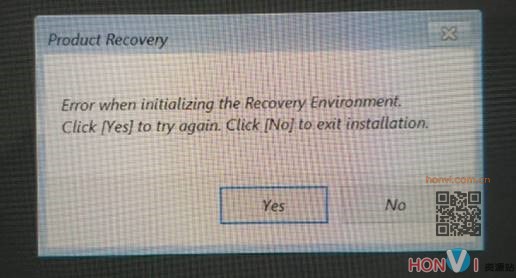
注意:安装出厂系统需要一个16-32G的U盘,用于做原厂的系统盘,做系统盘会格式化您的U盘,U盘里面如果有您需要的数据的话,需要您自行备份好,然后格式化,重命名为“RECOVERY”字母大写;请按照教程安装,PE安装会出现一些问题。
安装之前需要说明一下,出厂系统安装期间是不可控的,无法指定硬盘安装的,如果您有增加过硬盘的话,系统是随意安装到您已有的硬盘上的。出厂系统会格式化电脑所有硬盘的数据,如果电脑里面有您需要的数据,一定要提前备份好。出厂系统整个安装过程需要2小时左右,具体时长需要根据您个人的网速及硬件读取速度的实际情况来定的。